Najboljša brezplačna in plačljiva programska oprema Syslog Server za Windows

Syslog Server je pomemben del arzenala skrbnika IT, zlasti ko gre za upravljanje dnevnikov dogodkov na centralizirani lokaciji.
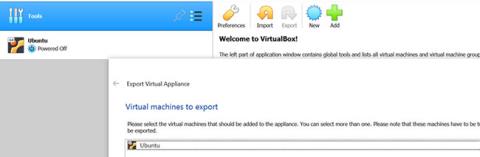
Prej je bilo premikanje virtualnih strojev (VM) iz enega računalnika v drugega zapleten postopek. Več nadzornih datotek XML nadzoruje navidezne stroje in selitev navideznih strojev je potrebna za urejanje teh datotek, kar zagotavlja, da premikate vse datoteke, povezane z njimi.
Razumljivo je, da stvari ne gredo vedno gladko. Navidezni stroji, ki se nočejo zagnati, VirtualBox ne identificira navideznih strojev in konflikti so precej pogoste težave.
Na srečo so novejše različice VirtualBoxa precej olajšale premikanje virtualnih strojev iz enega računalnika v drugega. Tukaj je opisano, kako izvozite virtualni stroj VirtualBox v drug računalnik.
Pred selitvijo virtualnih strojev
Premikanje navideznega stroja je preprost postopek, vendar morate pred tem upoštevati nekaj varnostnih ukrepov.
Najprej preverite, ali uporabljate najnovejšo različico VirtualBoxa. Pomaknite se do Datoteka > Preveri posodobitve . Če so na voljo posodobitve, jih namestite.
Nato zaustavite vse aktivne virtualne stroje in zaprite VirtualBox. Če pred izvozom virtualnega stroja zaustavite vse procese VirtualBox, boste zmanjšali tveganje prihodnjih konfliktov.
Končno odprite VirtualBox in pripravljeni ste na izvoz.
Kako izvoziti virtualni stroj VirtualBox
Za izvoz virtualnega stroja VirtualBox lahko uporabite dve preprosti metodi. Prva metoda je uporaba vgrajene funkcije izvoza za ustvarjanje datoteke VDI, ki jo je mogoče izvoziti. Druga metoda je kopiranje in lepljenje celotne mape VM, ki jo želite premakniti.
Kako izvoziti virtualni stroj z uporabo vgrajene funkcije
Še enkrat, preden začnete z izvozom, zaustavite vse virtualne stroje in zaprite VirtualBox.
Po približno 5 minutah zaženite VirtualBox in kliknite Orodja. Nato na desni plošči izberite Izvozi .
Nato s seznama kliknite VM, ki ga želite izvoziti, in kliknite Naprej. To bo odprlo ploščo z nastavitvami naprave.
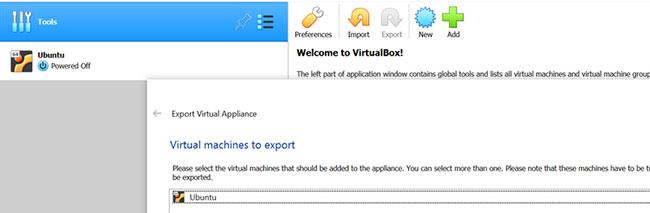
Nadzorna plošča z nastavitvami naprave
Na plošči z nastavitvami naprave lahko konfigurirate postopek izvoza. Spremenite lahko nastalo obliko datoteke, izberete ime datoteke za izvoz in določite, ali želite obdržati naslove MAC in druge omrežne konfiguracije.
Če pa ne veste, ali naj poiščete možnost, pustite privzeto vrednost takšno, kot je.
1. Prepričajte se, da je v polju Oblika izbran Open Virtualization Format 1.0 .
2. V polju Datoteka lahko spremenite lokacijo in ime izvoza. S privzetimi nastavitvami bo imela datoteka enako ime kot vaš virtualni stroj in bo izvožena v mapo Dokumenti.
3. Nato izberite možnost naslova MAC, ki ustreza vašim potrebam. Če vas naslovi MAC ne zanimajo, se držite privzete možnosti Vključi samo naslove MAC omrežnega vmesnika NAT . Po drugi strani pa lahko tudi ločite ali obdržite vse naslove MAC. Izberite možnost, ki vam najbolj ustreza.
4. Nazadnje poleg izbire Napiši datoteko manifesta izberite Vključi slikovne datoteke ISO , če v prihodnje ne želite prenesti datoteke ISO. Nato s klikom na Naprej odprete ploščo z nastavitvami navideznega sistema .
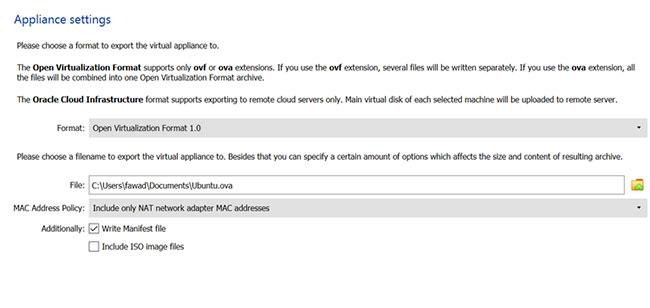
Izberite Vključi slikovne datoteke ISO
Zadnji korak postopka izvoza je dodajanje podrobnosti o virtualnem stroju.
1. V nastavitvah navideznega sistema dvokliknite katero koli vrstico, v katero želite dodati informacije. Na primer, če želite opisati virtualni stroj, ki ga izvažate, dvokliknite vrstico Opis in dodajte informacije.
2. Če niste prepričani, kaj napisati, ali želite izbrisati vse, kar ste napisali, kliknite Obnovi privzete nastavitve.
3. Ko ste pripravljeni na izvoz VM, izberite Izvozi.
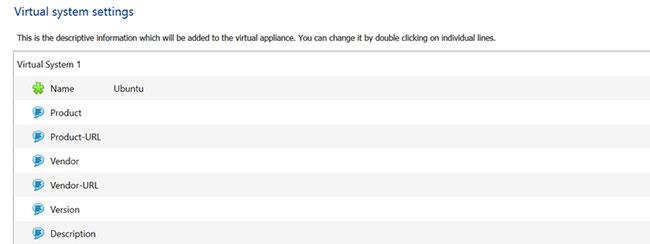
Dodajte podrobnosti o virtualnem stroju
Ne pozabite, da lahko dejanski izvoz traja od nekaj minut do nekaj ur, odvisno od zmogljivosti virtualnega pomnilniškega pogona VM. Zato bodite potrpežljivi, ne zaprite VirtualBoxa ali izklopite računalnika.
Kako izvoziti virtualni stroj z metodo kopiraj/prilepi
To je verjetno najpreprostejši način za izvoz virtualnega stroja VirtualBox. Vse kar morate storiti je, da se pomaknete do mape VM, jo kopirate in prilepite v mapo, v katero želite izvoziti VM.
Privzeta pot virtualnega stroja VirtualBox je C:\Users\vaše uporabniško ime\VirtualBox VMs. Odprite mapo, z desno miškino tipko kliknite virtualni stroj, ki ga želite izvoziti, in izberite Kopiraj. Nato se pomaknite do izmenljivega pogona (ali druge mape), kliknite z desno tipko miške in izberite Prilepi.
Ko priključite USB ali drug izmenljivi pogon, kopirajte in prilepite virtualni stroj.
Kako uvoziti virtualni stroj v VirtualBox
Zdaj ste izvozili svoj virtualni stroj v drug računalnik. Čas je, da ga uvozite v VirtualBox. Postopek uvoza deluje le, če ste izvozili datoteko VDI z zgoraj opisanim postopkom.
Uvozite VDI z orodjem VirtualBox
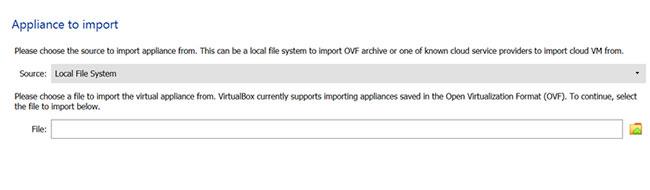
Uvozite VDI z orodjem VirtualBox
1. Če želite to narediti, zaženite VirtualBox, kliknite Orodja in izberite Uvozi.
2. Na plošči Naprava za uvoz zagotovite, da je polje Izvor nastavljeno na Lokalni datotečni sistem .
3. Nato kliknite ikono mape pred poljem Datoteka in se pomaknite do lokacije datoteke .vdi, ki ste jo izvozili v prejšnjem koraku. Izberite to datoteko in kliknite Naprej.
4. Na naslednji plošči preverite nastavitve naprave, izbrane v prejšnjem koraku, in ko ste zadovoljni, izberite Uvozi. Postopek uvoza lahko traja nekaj časa, zato ne izklopite računalnika ali zaprite VirtualBox.
Če ne uporabljate možnosti izvoza in želite kopirati/prilepiti mapo VM, je postopek nekoliko drugačen.
Uvozite klonirani virtualni stroj
V zgornji orodni vrstici izberite Datoteka in izberite Upravitelj navideznih medijev . Nato kliknite Dodaj , se pomaknite do in izberite mapo VM.
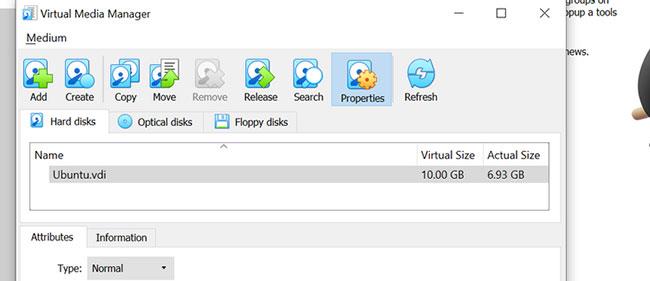
Uvozite klonirani virtualni stroj
Na koncu kliknite Uporabi in vaš virtualni stroj bo dodan v VirtualBox. Zdaj lahko uporabljate navidezni stroj, tako kot bi uporabljali kateri koli drug virtualni stroj, ki ste ga ustvarili iz nič.
Upam, da ste uspešni.
Syslog Server je pomemben del arzenala skrbnika IT, zlasti ko gre za upravljanje dnevnikov dogodkov na centralizirani lokaciji.
Napaka 524: Prišlo je do časovne omejitve je statusna koda HTTP, specifična za Cloudflare, ki označuje, da je bila povezava s strežnikom zaprta zaradi časovne omejitve.
Koda napake 0x80070570 je običajno sporočilo o napaki v računalnikih, prenosnikih in tabličnih računalnikih z operacijskim sistemom Windows 10. Vendar se pojavi tudi v računalnikih z operacijskim sistemom Windows 8.1, Windows 8, Windows 7 ali starejšimi.
Napaka modrega zaslona smrti BSOD PAGE_FAULT_IN_NONPAGED_AREA ali STOP 0x00000050 je napaka, ki se pogosto pojavi po namestitvi gonilnika strojne naprave ali po namestitvi ali posodobitvi nove programske opreme in v nekaterih primerih je vzrok napaka zaradi poškodovane particije NTFS.
Notranja napaka razporejevalnika videa je tudi smrtonosna napaka modrega zaslona, ta napaka se pogosto pojavi v sistemih Windows 10 in Windows 8.1. Ta članek vam bo pokazal nekaj načinov za odpravo te napake.
Če želite, da se Windows 10 zažene hitreje in skrajša čas zagona, so spodaj navedeni koraki, ki jih morate upoštevati, da odstranite Epic iz zagona sistema Windows in preprečite, da bi se Epic Launcher zagnal z Windows 10.
Datotek ne smete shranjevati na namizju. Obstajajo boljši načini za shranjevanje računalniških datotek in vzdrževanje urejenega namizja. Naslednji članek vam bo pokazal učinkovitejša mesta za shranjevanje datotek v sistemu Windows 10.
Ne glede na razlog boste včasih morali prilagoditi svetlost zaslona, da bo ustrezala različnim svetlobnim pogojem in namenom. Če morate opazovati podrobnosti slike ali gledati film, morate povečati svetlost. Nasprotno pa boste morda želeli zmanjšati svetlost, da zaščitite baterijo prenosnika.
Ali se vaš računalnik naključno zbudi in prikaže okno z napisom »Preverjanje posodobitev«? Običajno je to posledica programa MoUSOCoreWorker.exe - Microsoftove naloge, ki pomaga usklajevati namestitev posodobitev sistema Windows.
Ta članek pojasnjuje, kako uporabljati terminalsko okno PuTTY v sistemu Windows, kako konfigurirati PuTTY, kako ustvariti in shraniti konfiguracije ter katere možnosti konfiguracije spremeniti.








